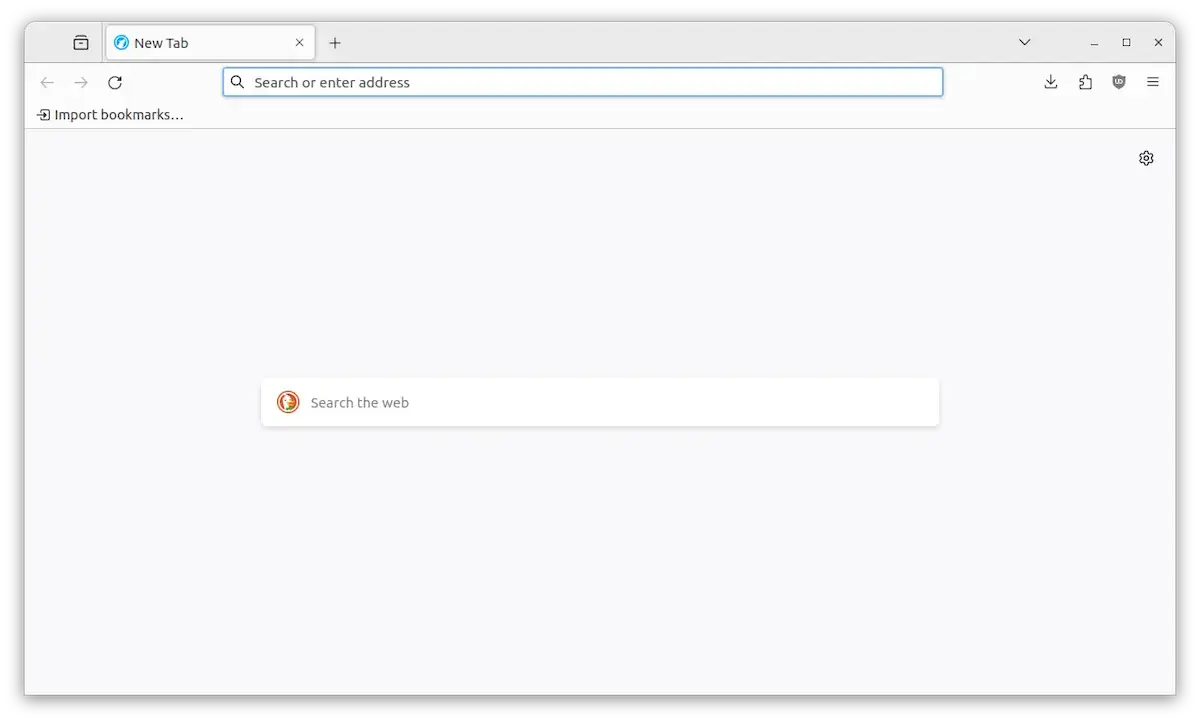Se você um browser focado na privacidade, conheça e veja como instalar o navegador LibreWolf no Ubuntu e derivados.
Existem navegadores baseados nos da Mozilla, como o LibreWolf, para nos oferecer diferentes experiências.
LibreWolf é um fork de navegador gratuito e de código aberto do Firefox. O navegador se concentra na privacidade e segurança e possui o bloqueador de anúncios uBlocker pronto para uso.
Não vamos dizer que o Firefox é um navegador que espia os usuários como eles são. Mas LibreWolf inclui por padrão algumas ferramentas que o tornam ainda mais privado.
Para começar, ele não coleta dados de telemetria. Esses dados geralmente ajudam os desenvolvedores a melhorar seu software, mas eles precisam coletar certas informações que alguns podem preferir não compartilhar.
Além disso, os motores de busca são muito diferentes: por padrão ele usa DuckDuckGo, mas o resto das opções que oferece após a instalação do zero são, além da Wikipedia, DuckDuckGo Lite, que é a versão móvel, Searx, StartPage, Qwant e MetaGear.
Existem usuários que, após instalarem um navegador, a primeira coisa que procuram é um bloqueador de anúncios.
Isso não é necessário em algumas distribuições de Linux que incluem uma versão do Firefox com uma incluída, e o LibreWolf tem uma extensão instalada por padrão: uBlock Origin.
Assim como o ETP do Firefox, os bloqueadores podem fazer com que algum componente de uma página da web pare de funcionar, algo que você deve ter em mente se funcionar de maneira incorreta, mas vale a pena em 99% dos casos.
O LibreWolf, como o Firefox, é um código aberto e é atualizado logo após o navegador em que é baseado. Veja-o como o navegador Firefox, mas pronto para se concentrar na privacidade.
O site do navegador possui um guia oficial para instalação em sistemas baseados em Debian e Ubuntu. Este tutorial é apenas uma reescrita com capturas de tela e mais explicações.
Como instalar o navegador LibreWolf no Ubuntu e derivados
Este é um guia passo a passo para iniciantes que mostra como instalar o navegador LibreWolf no Ubuntu e seus sistemas baseados.
Este tutorial funciona apenas em sistemas x86_64 para tipos modernos de arquitetura de CPU Intel/AMD.
Dito isso, para instalar o navegador LibreWolf no Ubuntu e ainda poder receber automaticamente as futuras atualizações dele, você deve fazer o seguinte:
Passo 1. Abra um terminal (use as teclas CTRL + ALT + T);
Passo 2. Baixe a chave do repositório do programa com o comando:
wget -O- https://deb.librewolf.net/keyring.gpg | sudo gpg --dearmor -o /usr/share/keyrings/librewolf.gpg
Passo 3. Execute o comando no terminal ( Ctrl+Alt+T ) para obter o codinome do seu sistema. Este comando mostrará em qual versão do Ubuntu (e seu codinome) se baseia:
lsb_release -sc
Passo 4. Depois de obter o codinome, execute o comando abaixo no terminal para criar e editar o arquivo fonte. Substitua gedit no comando por xed para Cinnamon, pluma para MATE, mousepad para XFCE, gnome-text-editor para 23.04 e superior ou editor de texto de linha de comando nano que funciona na maioria dos ambientes de desktop:
sudo gedit /etc/apt/sources.list.d/librewolf.sources
Passo 5. Quando o arquivo abrir, cole a linha abaixo e salve-o. Aqui você precisa substituir jammy pelo codinome obtido na última etapa. Para Ubuntu 23.04 (lunar) e 23.10 (Mantic), basta usar jammy que está funcionando bem no meu caso:
Types: deb
URIs: https://deb.librewolf.net
Suites: jammy
Components: main
Architectures: amd64
Signed-By: /usr/share/keyrings/librewolf.gpg
Passo 6. Finalmente salve o arquivo. Para editor de texto nano, pressione Ctrl+x , digite y e pressione Enter.
Passo 7. Após adicionar o repositório e a chave, execute o comando abaixo no terminal para atualizar o cache de pacotes do sistema:
sudo apt-get update
Passo 8. Por fim, instale o navegador via comando:
sudo apt install librewolf
Depois de instalar o pacote com sucesso, pesquise e inicie-o no menu Iniciar/aplicativo ou na visão geral de ‘Atividades’ dependendo do seu ambiente de área de trabalho, ou digite librewolf ou em um terminal, seguido da tecla TAB.
Como desinstalar
Depois, se for necessário, para desinstalar o yyy no Linux via Flatpak, faça o seguinte:
Passo 1. Abra um terminal;
Passo 2. Para remover o navegador da web, execute o comando:
sudo apt remove librewolf --autoremove
Passo 3. Remova também o arquivo Key, bem como o repositório de origem, executando comandos no terminal, um por um:
sudo rm /etc/apt/sources.list.d/librewolf.sources
sudo rm /usr/share/keyrings/librewolf.gpg
Passo 4. E atualize o cache do pacote do sistema após fazer alterações nas fontes do pacote.
sudo apt-get update
Veja também
Você também pode instalar o programa usando esse outro tutorial:
Como instalar o navegador LibreWolf no Linux via Flatpak
LibreWolf, um Firefox preparado para ser mais privado ao iniciar